- ผู้เขียน Lauren Nevill [email protected].
- Public 2023-12-16 18:56.
- แก้ไขล่าสุด 2025-01-23 15:25.
มันเกิดขึ้นในกรณีที่การอัปเดตโปรแกรมไม่สำเร็จหรือการติดตั้งระบบปฏิบัติการใหม่ บุ๊กมาร์กที่เลือกโดยผู้ใช้อินเทอร์เน็ตในเบราว์เซอร์โปรดจะหายไป หากเบราว์เซอร์นี้เป็น Mozilla Firefox แสดงว่ามีเคล็ดลับง่ายๆ ในการคืนทุกอย่างกลับสู่ตำแหน่งปกติและเพลิดเพลินกับหน้าเว็บโปรดของคุณอีกครั้ง
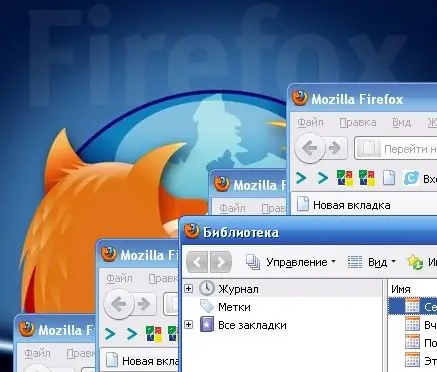
มันจำเป็น
- - สำเนาสำรองของบุ๊คมาร์ค;
- - เบราว์เซอร์ Mozilla Firefox
คำแนะนำ
ขั้นตอนที่ 1
เปิดเบราว์เซอร์ Mozilla Firefox และค้นหารายการ "บุ๊กมาร์ก" ในเมนูด้านบน เลือกรายการเมนู "แสดงบุ๊กมาร์กทั้งหมด" ด้วยเมาส์แล้วคลิก จะได้ผลเช่นเดียวกันหากเมื่อเปิดเบราว์เซอร์ ให้กดคีย์ผสม "Ctrl + Shift + B" พร้อมกัน หน้าต่างใหม่ "ห้องสมุด" จะปรากฏขึ้นบนหน้าจอมอนิเตอร์ ซึ่งมีเครื่องมือที่จำเป็นสำหรับการจัดการบุ๊กมาร์กและแสดงโครงสร้าง
ขั้นตอนที่ 2
หากคุณต้องการแทนที่บุ๊กมาร์กที่มีอยู่ทั้งหมดด้วยบุ๊กมาร์กที่บันทึกไว้ คุณต้องไปที่รายการเมนู "นำเข้าและสำรองข้อมูล" ตั้งอยู่ที่ด้านบนของหน้าต่างใหม่และมีรายการย่อยต่อไปนี้:
- สำรอง
- กู้คืน (ประกอบด้วยรายการที่ซ้อนกัน)
- นำเข้าจาก HTML
- ส่งออกเป็น HTML
ขั้นตอนที่ 3
เลือกรายการ "กู้คืน" จากนั้นหน้าต่างจะเปิดขึ้นทางด้านขวาซึ่งตัวเลือกจะปรากฏขึ้น: กู้คืนจากสำเนาเก็บถาวรของบุ๊กมาร์กของเบราว์เซอร์ในวันที่ระบุหรือกู้คืนจากไฟล์ของคุณ ในกรณีหลัง ถือว่าผู้ใช้มีการสำรองข้อมูล JSON ของบุ๊กมาร์กของตน หากไม่มี คุณจะต้องเลือกตัวเลือกแรก ซึ่งควรกำหนดการตั้งค่าให้กับวันที่เก็บถาวรที่ใกล้ที่สุด โดยค่าเริ่มต้น โปรแกรมจะสำรองข้อมูลบุ๊กมาร์กโดยอัตโนมัติทุกวันใหม่
ขั้นตอนที่ 4
หลังจากเลือกรายการที่ต้องการแล้ว (หรือระบุเส้นทางไปยังไฟล์สำรองของคุณ) ให้ยืนยันความต้องการของคุณที่จะแทนที่บุ๊กมาร์กที่มีอยู่ (ข้อความ "บุ๊กมาร์กปัจจุบันทั้งหมดของคุณจะถูกแทนที่ด้วยบุ๊กมาร์กจากสำเนาสำรอง คุณแน่ใจหรือไม่" จะปรากฏบน หน้าจอ)
เมื่อสิ้นสุดขั้นตอน คุณจะเห็นบุ๊กมาร์กจากข้อมูลสำรองในตำแหน่งเดิม และสามารถดูโครงสร้างของบุ๊กมาร์กได้ด้วยการทำซ้ำขั้นตอนจากขั้นตอนที่ 1
ขั้นตอนที่ 5
เป็นไปได้ที่จะกู้คืนบุ๊กมาร์กโดยใช้การนำเข้าจากไฟล์ HTML (เมนู "นำเข้าและสำรองข้อมูล" รายการย่อย "นำเข้าจาก HTML") ในกรณีนี้ คุณต้องส่งออกบุ๊กมาร์กเป็นรูปแบบ HTML ล่วงหน้า บันทึกไฟล์ในที่ที่คุณสามารถเข้าถึงได้ และหากจำเป็น ให้กู้คืนบุ๊กมาร์กผ่านไฟล์นั้น อย่างไรก็ตาม คุณลักษณะนี้จะมีอยู่ก็ต่อเมื่อมีไฟล์ที่ระบุและไม่เหมาะในกรณีที่เกิดความล้มเหลวอย่างกะทันหัน






